Como fazer dual boot no Windows 8.1 e no Debian Jessie
Quer correr Linux com um janelas PC? Se você sabe como fazer boot duplo do Debian e do Windows, pode alternar entre sistemas operacionais quando você quiser.
Estas instruções são para instalar o Debian 8 Jessie em PCs rodando Windows 10, Windows 8.1 e Windows 8.
Onde obter o Debian para Windows
A primeira etapa é baixar o arquivo apropriado Arquivo ISO para a arquitetura do seu computador. Para sistemas de 64 bits, vá para https://www.debian.org/distrib/netinst em um navegador da web e selecione amd64 debaixo CDs pequenos ou pen drives para baixar o arquivo ISO do Debian. Se você está executando um 32 bits versão do Windows, selecione i386 debaixo CDs pequenos ou pen drives.

Faça check-in no Painel de controle para diga se você está executando a versão de 32 ou 64 bits do Windows.
Como preparar seu PC para inicializar o Debian a partir de um USB
Para prepare seu PC para inicialização dupla do Linux e do Windows, você pode precisar reduza sua partição do Windows para abrir espaço para o Debian. Se o seu sistema usa
Faça backup do Windows com Macrium Reflect ou outro ferramenta de backup de software antes de começar, caso algo dê errado.
-
Clique com o botão direito no Menu Iniciar do Windows e selecione Opções de energia.

-
Selecione Configurações adicionais de energia do lado direito.

-
Selecione Escolha o que o botão liga / desliga faz.

-
Selecione Alterar as configurações que não estão disponíveis no momento.

-
Desmarque o Ligue a inicialização rápida caixa e selecione Salvar alterações.

Como criar uma unidade USB inicializável da Debian
Você precisará baixar e instalar o Win32 Disk Imager para queime o arquivo ISO na unidade USB:
Insira um espaço em branco Pen drive USB em um dos Portas USB no seu computador.
-
Inicie o Win32 Disk Imager e selecione sua unidade USB em Dispositivo.

-
Selecione os pasta azul debaixo de Arquivo de imagem seção e selecione o arquivo Debian ISO que você baixou.

Se você não vir o arquivo ISO listado, defina o Tipo de arquivo para Tudo.
-
Selecione Escrever.

-
Selecione sim confirmar.

-
Reinicie o seu computador e mantenha pressionado o Mudança até ver a opção de inicializar a partir da unidade USB.
Se o seu computador inicializar no Windows, pode ser necessário mude a ordem de inicialização no BIOS do sistema.
Você pode fazer qualquer coisa na versão live do Debian quando estiver totalmente instalado, mas todas as alterações feitas serão perdidas quando você reiniciar.
Como fazer boot duplo no Debian e no Windows 10
Para instalar o Debian para que você possa inicializar duas vezes o Windows e o Linux:
-
Selecione Instalação gráfica.
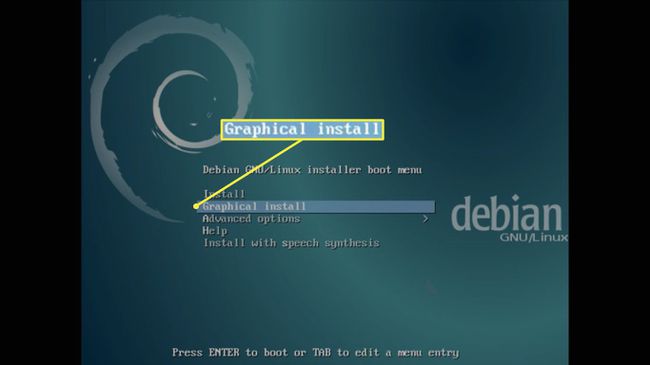
-
Escolha seu idioma, região e layout de teclado.

-
Quando você chegar ao Configure a rede seção, dê ao seu PC um nome de anfitrião e atribua à sua rede um nome de domínio, se desejar.

Se o seu PC não detectar automaticamente a sua conexão de rede, você pode ser solicitado a configurar um Wi-fi ou Ethernet conexão.
-
No Configurar usuários e senhas seção, você deve escolher uma senha de root, que será necessária para processos que precisam de acesso de administrador. Em seguida, você será solicitado a criar um nome de usuário e uma senha.

-
No Discos de Partição seção, escolha Guiado - use o maior espaço livre contínuo e selecione Prosseguir.

Você terá a opção de criar um único partição para Debian ou configure um separado partição doméstica. As etapas a seguir são as mesmas, independentemente de qual você escolher.
-
Na tela que mostra como o disco será particionado, escolha Concluir o particionamento e gravar as alterações no disco e selecione Prosseguir.

-
Selecione sim e Prosseguir confirmar.

-
No Configure o Gerenciador de Pacotes seção, escolha sim debaixo Use um espelho de rede e selecione Prosseguir para baixar pacotes Debian para sua região.

Você pode pular esta etapa, mas eventualmente precisará instalar pacotes Debian para obter o máximo do seu novo sistema operacional.
-
No Seleção de software seção, escolha o Ambiente de desktop Linux você deseja usar.

Certifique-se de que as caixas ao lado servidor de impressão e utilitários de sistema padrão também são verificados antes de selecionar Prosseguir.
-
No Terminara tela de instalação, selecione Prosseguir.

Com a configuração concluída, reinicie o computador e remova a unidade USB. Um menu deve aparecer com uma opção para inicializar o Debian ou Windows. Sempre que você quiser mudar de sistema operacional, basta reiniciar o computador.
